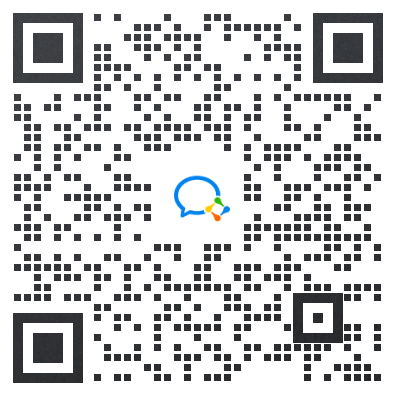用户管理
用户管理
路径:【管理后台】-【用户】-【用户管理】

操作:
进入网校后台的用户管理,可以查看网校任一用户在网校保留的信息,也可以根据角色(学员、教师、管理员、超级管理员)、关键词(用户名、邮箱、手机号、登陆IP)搜索学员。
用户管理页右上方,有【添加新用户】按钮,如下图:

点击【添加新用户】,填写邮箱地址、用户名、密码、选择用户权限保存即可,被添加的新用户默认是学员身份,添加时可以选择是否给予教师权限,如果需要管理员权限,只能到用户操作中【设置用户组】。
导入导出网校用户是一款商业应用,商业版用户可免费使用,开源版用户需要购买,应用购买地址:http://open.edusoho.com/app/UserImporter
用户导入导出使用情景:
1、线下转线上:将已有的培训机构学生(公司职员、学校学生)信息导入网校,直接线下转线上教学;
2、活动推广送体验账号:机构导入一批新用户,可以活动的形式将账号赠送给学员,作为体验卡,也可以在赠送账号之前添加一些课程到账户中;
3、获取用户信息:线下考试或者其他活动,需要网校学员的手机或者其他信息,可选择导出网校所有用户的手机号;或者调查学员的学习情况,也可导出信息联系学员。
如何导入用户?


批量导入用户是有格式要求的,请各位老师在导入用户前,先下载示例说明文件,了解规则再行动,事半功倍哦~
用户已存在时的导入规则如果选择了覆盖更新,那该用户(相同用户名/邮箱)的登陆密码会更改为最新导入的密码。
提醒:
1、只能导入Excel表格,至少要有邮箱/手机(二选一)和密码两个字段;
2、表格的第1、2行的注意事项和信息项必须要有,如果您要导入用户,可以直接从示例文件的第三行开始填写要导入的账户;

如何导出用户?


选择要导出的学员信息,系统自动计算符合此条件的可导出用户数,点击导出用户,系统自动下载一份包含这些用户信息的scv格式文件,可直接用Excel打开查看。网校用户信息至关重要,特别是一些手机号、QQ号等私人联系方式,提醒校长们要慎重此操作,导出后也要保存好这些信息。
点击任一用户右侧操作下的小三角符号,可选择设置用户组,即更改该用户权限。



ES系统中有四种角色:学员、教师、管理员、超级管理员。
网校运营需要,可以在后台修改某一用户的个人信息、头像、账户密码、发送密码重置邮件、Email验证邮件。

封禁用户,目前系统不提供删除用户功能,所以如果发现某一用户存在恶意攻击网校或者其他行为,可以将该账号封禁。封禁的账号,不能在网校再做任何操作。